Узнайте, как настроить параметры совместимости, чтобы старые приложения или программы запускались на Windows 10 или Windows 11.
Большинство приложений (и других программ, таких как игры или служебные программы), созданные для более ранних версий Windows, будут работать в последних версиях Windows 10 и Windows 11, но некоторые из них могут работать плохо или не работать вообще. Вот несколько способов решения проблем со старыми программами.
- Чтобы проверить версию и сборку Windows, которую вы используете, введите winver в поле поиска на панели задач и нажмите клавишу ВВОД.
- Если после обновления Или обновления Windows возникли проблемы с принтером или сканером, см. статью Устранение проблем с подключением принтера и печатью в Windows.
- Если у вас возникли проблемы с Bluetooth после обновления или обновления Windows, см. статью Устранение проблем с Bluetooth в Windows.
Попробуйте запустить средство устранения неполадок совместимости:
- В поле поиска на панели задач введите Запуск программ, выполненных для предыдущих версий Windows, и выберите его в результатах.
- Нажмите кнопку Далее, выберите программу, с которыми возникли проблемы, а затем нажмите кнопку Далее еще раз.
- Выберите Устранение неполадок программы (или вы можете выбрать Попробовать рекомендуемые параметры , чтобы попробовать это).
- Выберите возникшую проблему и следуйте инструкциям.
Сначала запустите средство устранения проблем с совместимостью.
Режим совместимости Windows 10
-
В поле поиска на панели задач введите название приложения или программу, проблему с которой требуется устранить.
Если это не помогло, попробуйте настроить параметры на вкладке Совместимость. Вот что следует искать и что делает каждый параметр при его выборе.
Запуск этой программы в режиме совместимости для
Служит для запуска программ с параметрами, предназначенными для предыдущей версии Windows. Включите данный параметр, если известно, что программа предназначена для конкретной версии Windows (или работала с ней).
Режим пониженной цветности
Ограничение набора цветов в программе. В ряде старых программ используется ограниченный набор цветов.
Использовать разрешение экрана 640 × 480
Попробуйте включить этот параметр, если графика в программе имеет неровный контур или отображается неправильно.
Изменить параметры высокого разрешения
Если программа не отображается правильно на компьютере с дисплеем высокого разрешения (размытость или неправильный размер), выберите Изменить параметры высокого разрешения и попробуйте использовать один из следующих параметров в диалоговом окне Свойства.
Выбрать разрешение
- В разделе DPI программы установите флажок рядом с пунктом Чтобы исправить проблемы масштабирования для этой программы, вместо параметра в настройках используйте этот параметр, чтобы использовать разрешение экрана, выбранное здесь для это программы. Примечание: При этом значение DPI изменяется только для приложения, которое вы настраиваете. Если вы хотите настроить это для всех приложений, выберите Пуск >Параметры >системный >Отображение >Дополнительные параметры масштабирования и следуйте инструкциям.
Дополнительные сведения об изменении параметра для всех приложений см. в разделе Исправление приложений, которые отображаются размыто.
В поле Использовать значение DPI, заданное для основного дисплея, выберите один из следующих вариантов:
- Я вошел в Windows Используйте значение DPI, заданное для основного дисплея при входе в Windows. Это параметр по умолчанию.
- я открою эту программу. Использовать разрешение, установленное для основного дисплея на момент запуска определенной программы.
Изменить режим масштабирования приложения при высоком разрешении экрана
В области Переопределение масштабирования при высоком разрешении экрана установите флажок Переопределить режим масштабирования при высоком разрешении экрана и выберите один из следующих параметров.
- Приложение. Отключить все параметры масштабирования Windows и использовать только параметр разработчика приложений. В предыдущих версиях Windows этот параметр назывался Отключить масштабирование изображения при высоком разрешении экрана.
- Система. Переопределяет параметры разрешения программы, чтобы она отображалась так же, как и на дисплее с низким разрешением. Это приведет к размытости программы на дисплеях с высоким разрешением.
- Система (улучшенная). Windows попытается использовать улучшенное масштабирование для этой программы. В результате текст в некоторых программах будет четким на дисплеях с высоким разрешением. Этот параметр не будет работать для некоторых программ.
Выполнять эту программу от имени администратора
Для правильной работы некоторых программ необходимы разрешения администратора. Для использования этого параметра войдите на компьютер от имени администратора.
Изменить параметры для всех пользователей

Примените параметры для этой программы ко всем учетным записям на компьютере и выберите Изменить параметры для всех пользователей. Может потребоваться ввести пароль администратора или подтвердить выбор.
Статьи по теме
Средство устранения неполадок Центра обновления Windows
Устранение ошибок Центра обновления Windows
Обновление до Windows 10: вопросы и ответы
Нужна дополнительная помощь?
Windows 10 уже больше двух лет, и все основные программы уже давно оптимизированы для работы в ней. Тем не менее существует ПО, вроде специализированных утилит или старых игр, которое не обновляется уже годами и не способно корректно работать в новых версиях Windows. К счастью, в Windows 10 существует возможность запуска любой программы в специальном режиме совместимости с предыдущими версиями системы, что помогает справиться с проблемами устаревшего ПО. Эта статья покажет, как запустить несовместимую программу в Windows 10 и исправить это несколькими способами.
Как включить режим совместимости через свойства программы
Самый простой способ активации режима совместимости — его настройка в свойствах программы (а именно исполняемого файла, вроде .exe) или её ярлыка.
Где найти ярлык программы в Windows
Все ярлыки, которые различное ПО помещает в меню Пуск, можно найти в папке C:ProgramDataMicrosoftWindowsStart MenuPrograms. Исполняемые файлы программ, а также ярлыки, которых нет в меню Пуск, чаще всего находятся в папке приложения. Её можно отыскать в следующих директориях:
- Самый распространённый вариант: C:Program Files или C:Program Files (x86).
- Более редкий вариант: C:Usersимя_пользователяAppDataRoaming.
Как включить режим совместимости
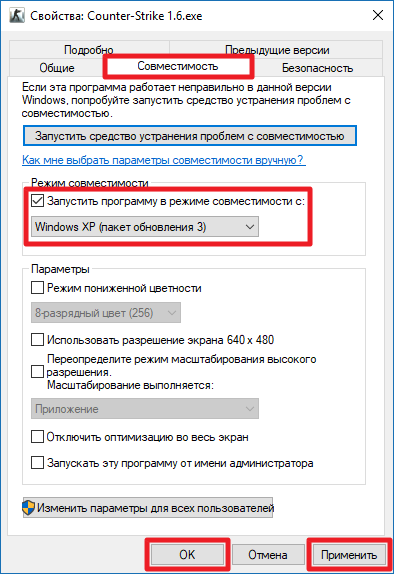
- Кликните по исполняемому файлу или ярлыку правой клавишей мыши и выберите пункт Свойства.
- Перейдите во вкладку Совместимость. Поставьте галочку Запустить программу в режиме совместимости с.
- В выпадающем списке выберите операционную систему, с которой данное приложение точно заработает.
- Нажмите Применить, затем ОК.
- Запустите программу, чтобы проверить, будет ли она теперь работать как надо. Если проделанные операции не помогли, попробуйте указать более старую версию Windows в настройках режима совместимости.
Включение режима совместимости через встроенную утилиту диагностики
Немного более удобные настройки режима совместимости предоставляет встроенная в Windows утилита Устранение проблем с совместимостью.
- Нажмите Win + S. Введите Выполнение программ, созданных для предыдущих версий Windows.
- Запустите найденную утилиту.
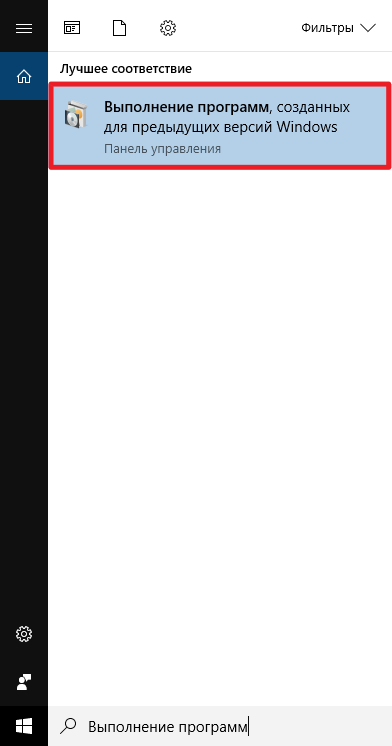
- Нажмите на надпись Дополнительно.
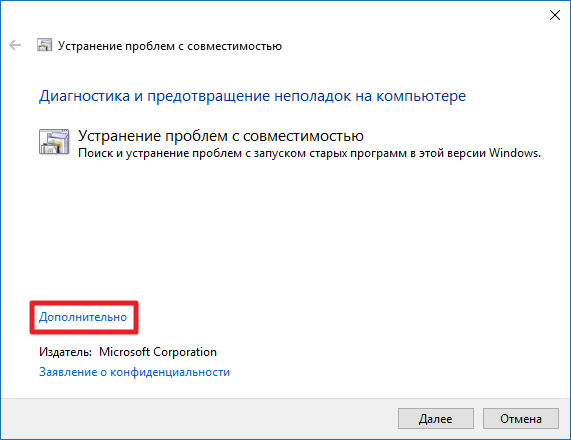
- Выберите пункт Запуск от имени администратора.
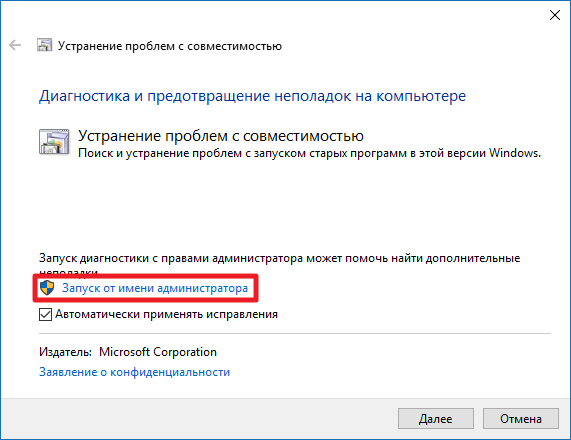
- Кликните на кнопку Далее.
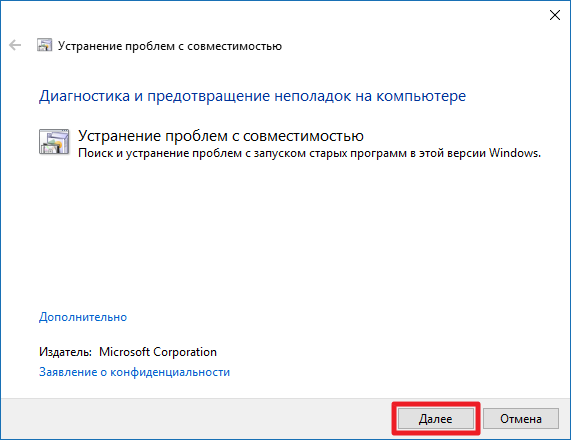
- Найдите необходимую программу. Если её нет в списке (например, это портативное приложение), то выберите пункт Нет в списке и укажите путь к её исполняемому файлу.
- Нажмите Далее.
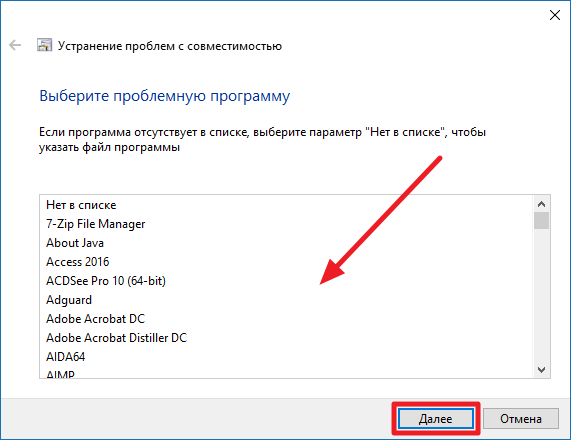
- Выберите ручной или автоматический способ настройки параметров совместимости. Довольно часто автоматический режим не помогает исправить неполадки, так что мы рекомендуем использовать ручной. Для его запуска следует кликнуть Диагностика программы.
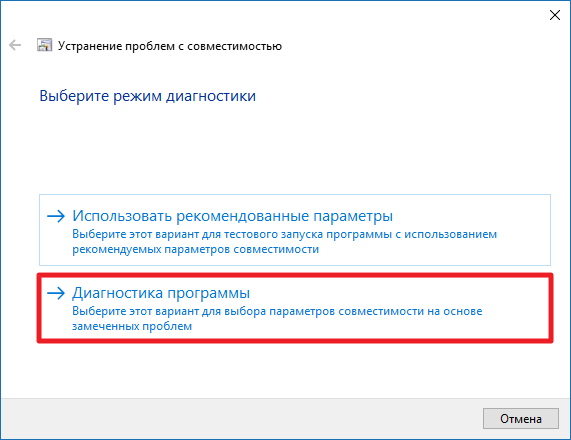
- Отметьте галочкой пункт Программа работала в предыдущих версиях Windows, но не устанавливается или не запускается сейчас и нажмите Далее.
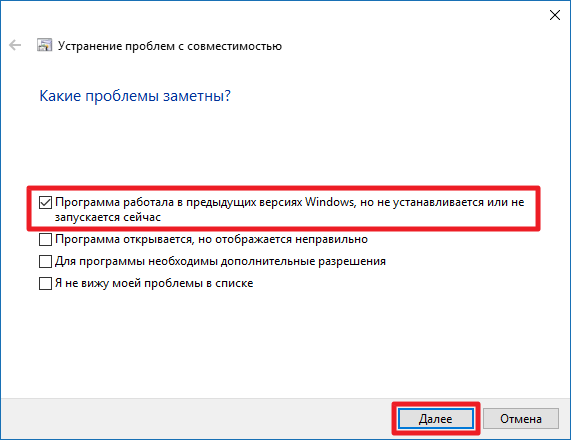
- Укажите версию системы, в которой программа ранее работала корректно, и нажмите Далее.
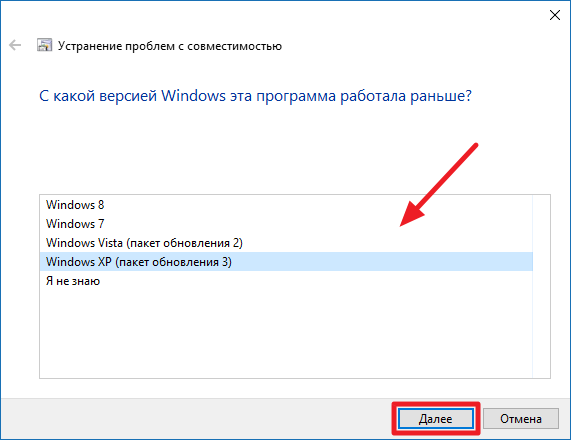
- Кликните на кнопку Проверить программу, чтобы выполнить тестовый запуск.
- Нажмите Далее.
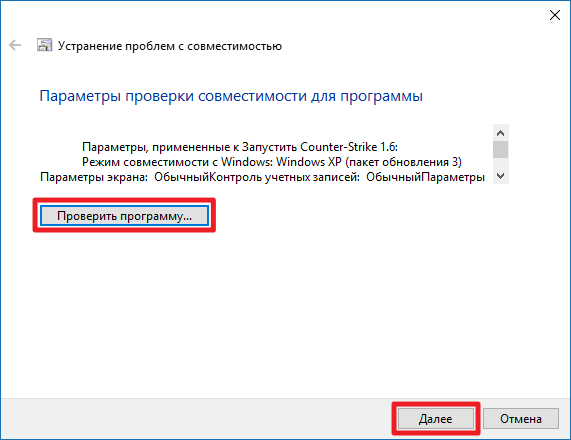
- Если всё в порядке, тогда выберите пункт Да, сохранить эти параметры для программы. В ином случае воспользуйтесь кнопкой Нет, попытаться использовать другие параметры и настройте режим совместимости по-другому.
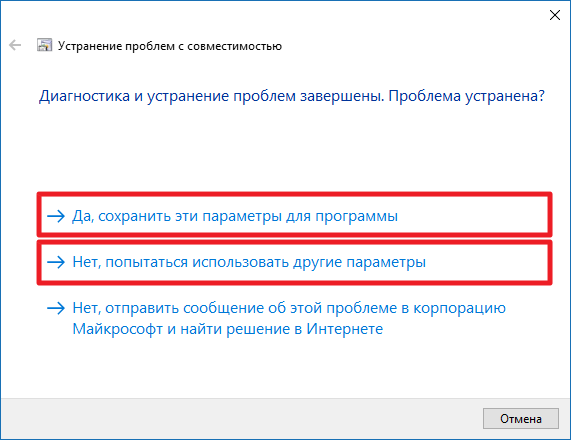
- Закройте средство устранения неполадок.
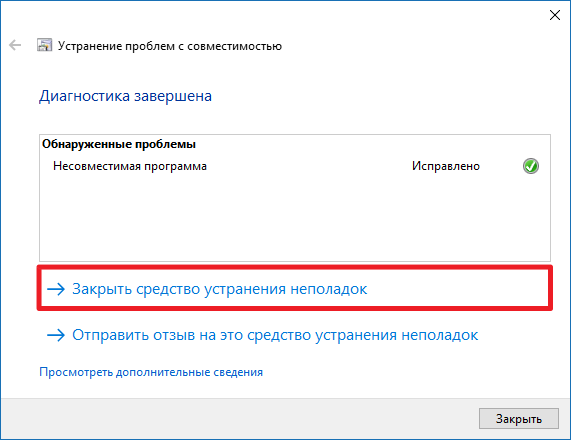
В большинстве случаев эта инструкция поможет вам работать со старыми программами в актуальной операционной системе от Microsoft.
Источник: windowsina.ru
Как установить несовместимые приложения в Windows 10?
В поле поиска на панели задач введите название программы или приложения, для устранения неполадок которого требуется устранить. Выберите и удерживайте (или щелкните правой кнопкой мыши) его, а затем выберите Открыть расположение файла. Выберите и удерживайте (или щелкните правой кнопкой мыши) файл программы, выберите «Свойства», а затем перейдите на вкладку «Совместимость». Выберите Запустить средство устранения неполадок совместимости.
Есть ли способ установить несовместимые приложения?
Перезагрузите Android-устройство, подключитесь к VPN находится в соответствующей стране, а затем откройте приложение Google Play. Надеемся, что теперь ваше устройство должно находиться в другой стране, что позволит вам загружать приложения, доступные в стране VPN.
Как загрузить несовместимые приложения из магазина Microsoft?
- Удалите файлы кэша Центра обновления Windows.
- Убедитесь, что у вас установлены последние обновления.
- Найдите приложение в Microsoft Store.
- Переустановите приложение.
- Сбросьте Microsoft Store.
- Сбросьте приложение.
- Запустите средство устранения неполадок приложения.
Есть ли в Windows 10 режим совместимости?
Windows 10 автоматически включит параметры совместимости, если обнаружит приложение, которому они нужны., но вы также можете включить эти параметры совместимости, щелкнув правой кнопкой мыши файл .exe приложения или ярлык, выбрав Свойства, щелкнув вкладку Совместимость и выбрав версию Windows, в которой программа .
Как запустить программу в режиме совместимости в Windows 10?
1) Щелкните правой кнопкой мыши конкретное приложение и выберите «Свойства». 2) Перейдите на вкладку «Совместимость», затем установите флажок «Запустить эту программу в режиме совместимости» для: 3) Выберите версию Windows, которая будет использоваться для вашего приложения, в раскрывающемся списке. 4) Нажмите «Применить» и «ОК», чтобы сохранить изменения.
Как исправить несовместимость этого устройства с этой версией?
Похоже, это проблема с операционной системой Google Android. Чтобы исправить сообщение об ошибке «ваше устройство несовместимо с этой версией», попробуйте очистить кеш Google Play Store, а затем данные. Затем перезапустите Google Play Store и попробуйте снова установить приложение.
Как установить несовместимое приложение на Android?
- Откройте «Настройки» и выберите «Параметры безопасности».
- Прокрутите вниз, найдите «Установить приложения из Неизвестных ресурсов» и коснитесь его.
- Откроется всплывающее окно, связанное с угрозами безопасности, нажмите «ОК».
Как исправить, что это приложение несовместимо с вашим Microsoft Store?
- Нажмите клавишу с логотипом Windows + R, чтобы открыть диалоговое окно «Выполнить».
- Введите wsreset.exe и нажмите ОК.
- Откроется пустое окно командной строки, и примерно через десять секунд оно закроется, и Microsoft Store откроется автоматически.
Как исправить, что это приложение несовместимо с bluestacks этого устройства?
- Измените настройки двигателя.
- Установите 64-битную версию Bluestacks.
- Попробуйте загрузить файл APK из стороннего источника.
- Удалите данные и кеш для Google Play Store.
- Установите последнюю версию Bluestacks.
- Попробуйте другой эмулятор.
- Переустановите Bluestacks.
Почему я не могу загружать приложения из Microsoft Store?
В Microsoft Store выберите Подробнее> Загрузки и обновления> Получить обновления. . Запустите средство устранения неполадок: нажмите кнопку Пуск, затем выберите Параметры> Обновление и безопасность> Устранение неполадок, а затем в списке выберите Приложения Магазина Windows> Запустить средство устранения неполадок.
Как исправить несовместимые программы в Windows 10?
В поле поиска на панели задач введите название программы или приложения, для устранения неполадок которого требуется устранить. Выберите и удерживайте (или щелкните правой кнопкой мыши) его, а затем выберите Открыть расположение файла. Выберите и удерживайте (или щелкните правой кнопкой мыши) файл программы, выберите «Свойства», а затем перейдите на вкладку «Совместимость». Выберите Запустить средство устранения неполадок совместимости.
Каковы минимальные требования для Windows 10?
- Последняя версия ОС: убедитесь, что у вас установлена последняя версия — Windows 7 SP1 или Windows 8.1 с обновлением. .
- Процессор: 1 гигагерц (ГГц) или более быстрый процессор или SoC.
- ОЗУ: 1 гигабайт (ГБ) для 32-разрядной версии или 2 ГБ для 64-разрядной версии.
- Место на жестком диске: 16 ГБ для 32-разрядной ОС или 20 ГБ для 64-разрядной ОС.
Какие программы совместимы с Windows 10?
Windows 10 включает в себя онлайн-версии OneNote, Word, Excel и PowerPoint из Microsoft Office.
Могу ли я запускать старые программы в Windows 10?
Ожидается, что Windows 10, как и ее предшественники, будет иметь режим совместимости чтобы пользователи могли запускать старые программы, написанные еще в то время, когда предыдущие версии Windows были новейшей операционной системой. Этот параметр становится доступным, если щелкнуть приложение правой кнопкой мыши и выбрать совместимость. . Щелкните приложение правой кнопкой мыши.
Может ли Windows 10 запускать программы Windows 95?
С Windows 2000 можно запускать устаревшее программное обеспечение в режиме совместимости с Windows, и это остается функцией, которую пользователи Windows можно использовать для запуска старых игр Windows 95 на более новых, ПК с Windows 10. . Старое программное обеспечение (даже игры) может иметь недостатки безопасности, которые могут поставить под угрозу ваш компьютер.
Как запустить старые программы в Windows 10?
Щелкните нужное приложение правой кнопкой мыши и выберите «Свойства». Щелкните значок Вкладка совместимости. Установите флажок Запустить эту программу в режиме совместимости и выберите версию Windows, которая, как вы помните, работала с приложением.
Источник: alloya.ru
Как запустить несовместимую программу в Windows 10. Как сделать совместимость игры с windows 10
Как сделать совместимость игры с windows 10 — Включение режима совместимости через встроенную утилиту диагностики Включение режима совместимости в Windows 10 — видео Способ 1: Средство устранения неполадок Устранение проблем с совместимостью в Windows Помогла ли вам эта статья?
После устранения проблемы система обычно предоставляет пользователю подробный отчет об ошибке. Это следует внимательно прочитать и запомнить при установке подобных программ или приложений в будущем.
Режим совместимости в Windows
Функция совместимости с Windows позволяет запускать на компьютере программы, которые работали на более ранних версиях операционной системы. С выходом новых операционных систем некоторые программы не будут работать. Программа будет запускаться с ошибками, приложения не могут быть запущены и т.д.
Изменения в новой версии Windows могут помешать некоторым приложениям работать с этой версией операционной системы. Не все программы поддерживаются их разработчиками в течение длительного времени.
Многие программы будут успешно работать на компьютерах в течение многих лет после прекращения их поддержки. Из-за изменений в коде Windows приложение теряет свою функциональность на новых версиях операционной системы. Поскольку разработчики прекратили поддержку программного обеспечения, никто не переписывает программный код в соответствии с требованиями новой версии Windows. Поэтому необходим выход из такой ситуации.
В этом может помочь функция совместимости Windows. Функция совместимости позволяет запускать на вашем компьютере многие старые программы, которые обычно работают в более ранних версиях Windows.
Существует два способа использования функции совместимости для программ Windows.
Первый — щелкнуть правой кнопкой мыши на ярлыке проблемной программы или на исполняемом файле приложения (.exe). Второй способ — использовать инструмент для устранения неполадок в системе.
Обратите внимание, что некоторые приложения по разным причинам не работают корректно после активации в режиме совместимости. В большинстве случаев старые приложения могут продолжать работать на вашем компьютере.
На этой странице описывается режим совместимости в Windows 10. В других версиях Windows (Windows 7, Windows 8, Windows 8.1) настройки режима совместимости для старых приложений, запущенных на компьютере, также будут работать.
Как запустить в режиме совместимости программу из контекстного меню свойства ярлыка или приложения
Если программа отказывается работать на более новой версии операционной системы, следует попытаться устранить проблему с помощью функций совместимости, встроенных в Windows.
Щелкните правой кнопкой мыши на ярлыке программы или исполняемом файле. Если ярлык приложения отсутствует, найдите на компьютере файл программы, которая не запускается. Программа обычно устанавливается на системный диск либо как файл программы, либо как файл программы (x86), в зависимости от разрядности. В очень редких случаях программа устанавливается вместо профиля пользователя.
На сайте выполните поиск папки программы по названию приложения или по названию производителя программного обеспечения. Найдите нужную программу и щелкните правой кнопкой мыши на файле приложения.
Примечание: В Windows 10 контекстное меню свойств объекта не всегда доступно, поскольку система может не отображать соответствующие вкладки для некоторых приложений. Используйте альтернативный метод.
В контекстном меню нажмите Свойства.
В открывшемся окне Свойства: имя приложения перейдите на вкладку Совместимость.
Здесь можно сразу запустить средство устранения неполадок совместимости с помощью кнопки Запустить средство устранения неполадок совместимости или вручную выбрать соответствующие параметры.
Для этого активируйте параметр Запустить программу в режиме совместимости, а затем выберите версию Windows, под которой приложение было успешно запущено.
Настройте дополнительные параметры для цвета, разрешения экрана и масштабирования (эти параметры могут не работать на 64-битных системах).
При необходимости установите флажок Запустить эту программу от имени администратора. Для запуска некоторых приложений может потребоваться увеличение административных прав.
Пример из практики: я не могу установить SkypeforDesktop на свой компьютер в Windows 10. После начала установки вам будет предложено загрузить приложение Skype для Windows 10 из магазина (эти программы различаются). Остается единственный вариант — установить SkypeforDesktop в режиме совместимости с Windows 8.
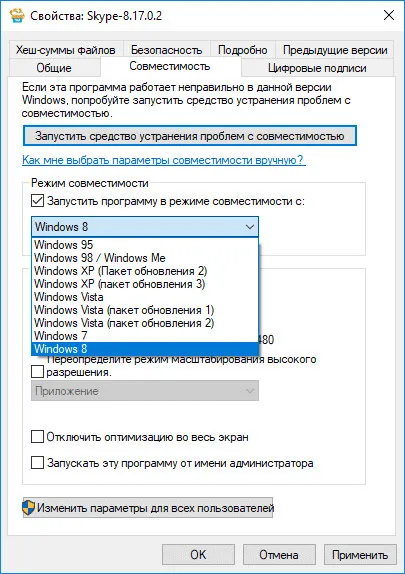
После этого нажмите кнопку OK. Проверьте, работает ли программа в режиме совместимости.
Как запустить режим совместимости с помощью средства устранения неполадок Windows
Функция совместимости программ Windows 10, Windows 7, Windows 8 и Windows 8.1 может быть выполнена с помощью встроенных системных инструментов.
Для этого щелкните правой кнопкой мыши ярлык программы или файл и выберите в контекстном меню пункт Устранение неполадок совместимости.
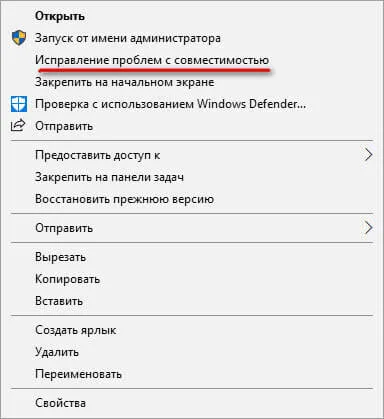
Второй способ — выбрать Устранение неполадок, а затем запустить инструмент из Панели управления. [В окне Устранение неполадок вашего компьютера нажмите ссылку Запустить программы, разработанные для ранних версий Windows.
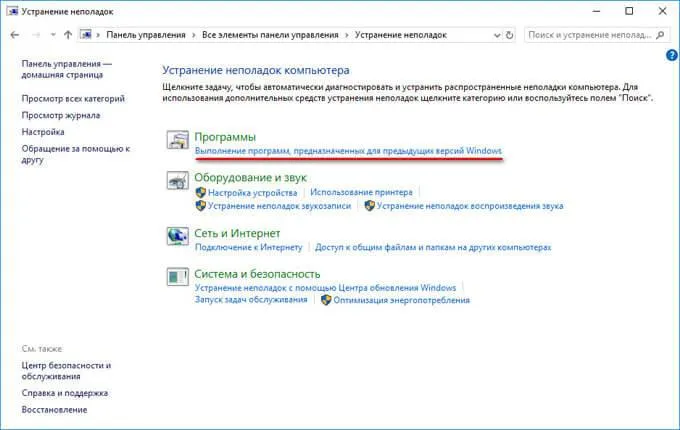
Для Windows 10 существует третий способ. Запустите приложение «Настройки» и введите Обновление и безопасность. Затем откройте «Устранение неполадок», прокрутите вниз до «Устранение неполадок совместимости», нажмите «Настройка» и нажмите «Запустить лечение сейчас».
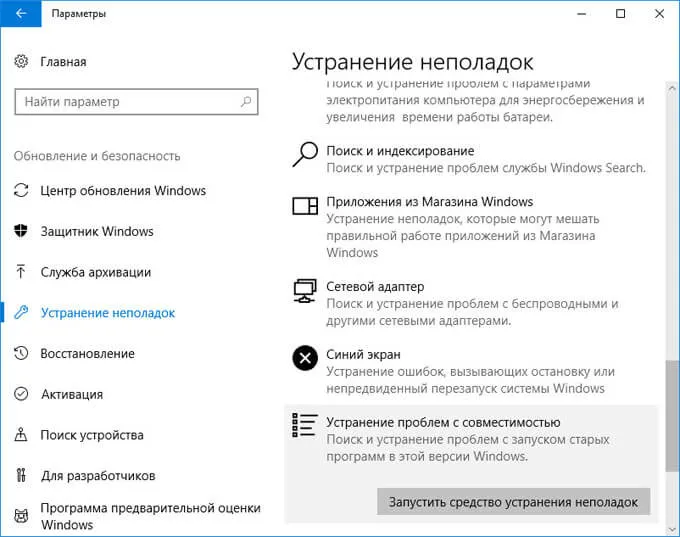
Пользователи Windows 7, Windows 8 и Windows 8.1 также могут использовать инструмент Microsoft Easy Fix (инструмент встроен в Windows 10). Этот инструмент выполняет ту же функцию и требует, чтобы вы выбрали этот вопрос на странице сайта MicrosoftWeb и загрузили его на свой компьютер.. Дополнительная информация.
После выбора программы или указания ее местоположения вам будет предложено выбрать режим диагностики. Чтобы вручную указать совместимость с определенной версией Windows, нажмите Диагностика программного обеспечения.
Как запустить несовместимую программу в Windows 10
Windows 10 уже более двух лет, и все основные программы уже давно оптимизированы для работы на ней. Однако есть некоторые программы, например, специальные утилиты и старые игры, которые не обновлялись годами и могут некорректно работать на новых версиях Windows. К счастью, Windows 10 может запускать любое программное обеспечение со специальными функциями совместимости, которые помогут устранить неполадки в старых программах. В этой статье рассказывается, как запустить несовместимые программы в Windows 10 и исправить их несколькими способами.
Самый простой способ включить функцию совместимости — установить ее в свойствах программы (т.е. исполняемого файла, например .exe) или ее ярлыка.
Где найти ярлыки в Windows
Все ярлыки, которые размещают различные программы в меню «Пуск», можно найти в C:팀 ProgramData 팀 Microsoft 팀 Windows 팀 Start Menu 팀 Programs 팀 Programs. Исполняемые файлы программ и ярлыки, которых нет в меню «Пуск», обычно находятся в папке «Приложения». Их можно найти в следующих каталогах.
- Наиболее распространенные: C:Ż Program files или C:Ż Program files (x86).
- Редкой альтернативой является C:팀 Users имя_пользователя AppDataRoaming.
Как включить функцию совместимости.
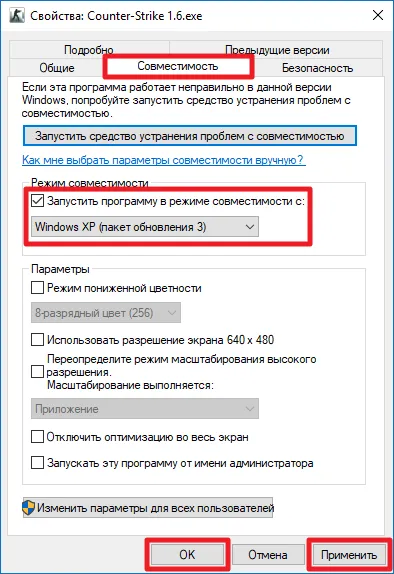
- Щелкните правой кнопкой мыши исполняемый файл или ярлык и выберите Свойства.
- [Выберите вкладку Совместимость. Проверьте, что приложение работает в режиме совместимости.
- Выберите операционную систему, на которой работает приложение, из выпадающего списка.
- [Нажмите кнопку App и нажмите OK.
Пользователи Windows 7, Windows 8 и Windows 8.1 также могут использовать инструмент Microsoft Easy Fix (инструмент встроен в Windows 10). Этот инструмент выполняет ту же функцию и требует, чтобы вы выбрали этот вопрос на странице сайта MicrosoftWeb и загрузили его на свой компьютер.. Дополнительная информация.
Режим совместимости Windows 10
По умолчанию Windows 10 просит автоматически активировать функции совместимости после сбоя программного обеспечения, но не всегда в их составе. Ручная активация функций совместимости, осуществляемая через свойства программы или сокращения (в предыдущих операционных системах), теперь доступна не для всех ярлыков и может потребовать использования специальных инструментов. Давайте рассмотрим оба метода.
Включение режима совместимости через свойства программы или ярлыка
Первый способ активировать режим совместимости в Windows 10 очень прост — щелкните правой кнопкой мыши на ярлыке программы или исполняемом файле, выберите «Свойства» и откройте вкладку «Совместимость», если она доступна.
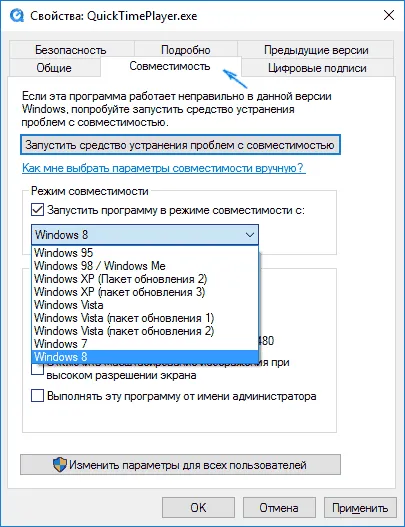
Все, что вам нужно сделать, это установить параметры совместимости. Определите, в какой версии Windows программа запускается без ошибок. При необходимости запустите программу от имени администратора или уменьшите разрешение экрана и цветовые функции (для очень старых программ). Затем примените созданные настройки. При следующем запуске программы настройки изменятся.
Как включить режим совместимости программ с предыдущими версиями ОС в Windows 10 через устранение неполадок
Чтобы начать регулировать совместимость программ, необходимо запустить специальную «Проблемную программу» Windows 10, предназначенную для старых версий Windows.
Это можно сделать с помощью пункта панели управления «Устранение неполадок» (щелкните правой кнопкой мыши на кнопке «Пуск», чтобы открыть панель управления. Вы увидите «Устранение неполадок» в поле «Вид», для которого требуется «значок» вместо «категории». (правый верхний угол) или, что быстрее, выполните поиск на панели задач.
Это положит начало лечению проблем совместимости старого программного обеспечения в Windows 10. При использовании целесообразно использовать ‘Запуск от имени администратора’ (при этом настройки применяются к программам в папках с ограниченным доступом). [Нажмите Далее.
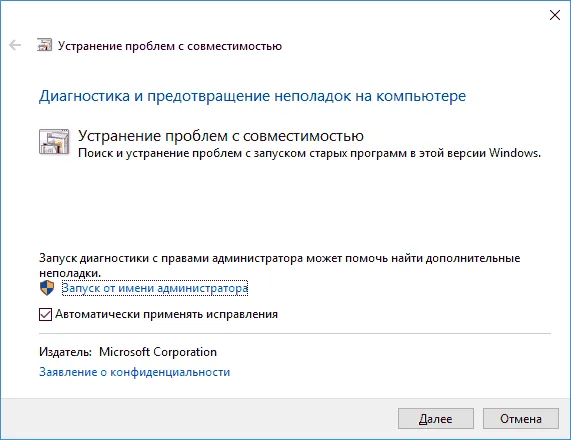
После непродолжительного ожидания в следующем окне вам будет предложено выбрать программу с проблемами совместимости. Если вам нужно добавить собственную программу (например, Portable-приложение не отображается в списке), выберите Not in list (нет в списке), нажмите Next (далее), а затем укажите маршрут к исполняемому Exe-файлу программы.
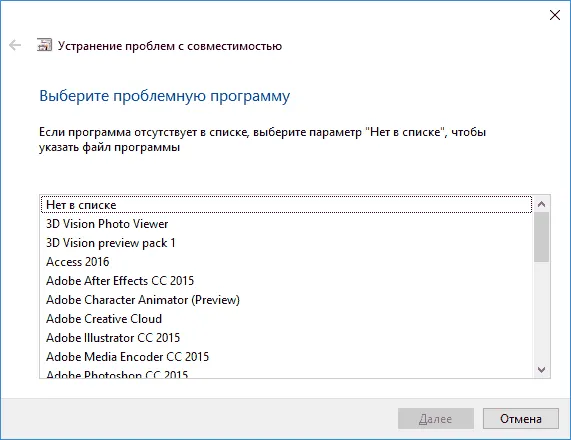
После выбора программы или указания ее местоположения вам будет предложено выбрать режим диагностики. Чтобы вручную указать совместимость с определенной версией Windows, нажмите Диагностика программного обеспечения.
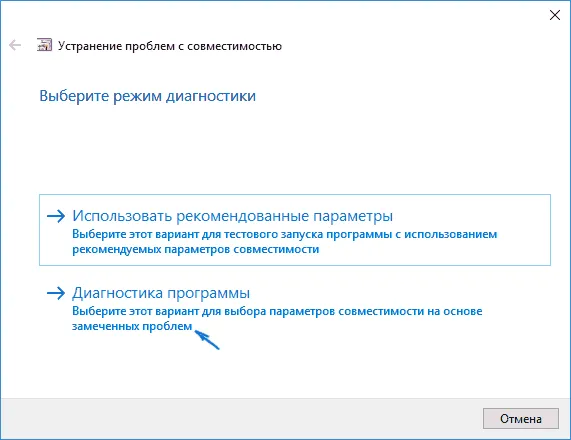
В следующем окне вам будет предложено указать проблемы, наблюдаемые при запуске программы в Windows 10. Выберите «Программа работала в предыдущей версии Windows, но в настоящее время не установлена и не запущена» (или другие варианты по необходимости).
В следующем окне вам будет предложено указать версию операционной системы, на которой вы хотите включить совместимость — Windows 7, 8, Vista или XP. выберите вариант и нажмите Далее.
В следующем окне необходимо нажать на Test program, чтобы завершить установку в режиме совместимости. После запуска проверьте (по желанию сделайте это самостоятельно) и закройте его, затем нажмите кнопку Далее.
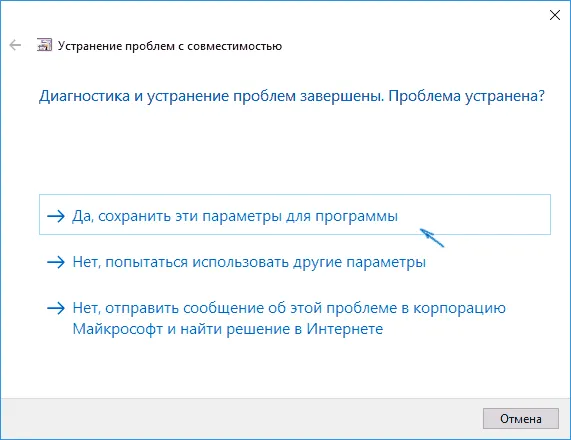
Наконец, сохраните настройки совместимости для этой программы или используйте второй вариант («Нет, попробуйте другие настройки»), если ошибки остаются. После сохранения настроек программа будет запущена в Windows 10 в выбранном режиме совместимости.
Источник: theelderscrolls-online.ru